
Dodawanie drukarki do sieci Wi‑Fi za pomocą Narzędzia AirPort na Macu
Do swojej sieci Wi-Fi możesz podłączyć jedną lub więcej drukarek AirPrint, Wi‑Fi, Ethernet, USB lub WPS.
Drukarka AirPrint, Wi‑Fi, Ethernet lub USB: Po podłączeniu drukarki do stacji bazowej lub Time Capsule wszystkie komputery w sieci mogą na niej drukować. Jeśli drukarka obsługuje funkcję AirPrint, mogą na niej również drukować urządzenia iOS i iPadOS.
Drukarka zgodna z WPS: Po dodaniu drukarki obsługującej WPS do sieci chronionej hasłem WPA/WPA2 lub WPA2 możesz drukować na niej bez wprowadzania hasła dostępu do sieci. Aby dowiedzieć się, czy dana drukarka obsługuje WPS, zajrzyj do jej dokumentacji.
Podłączanie drukarki AirPrint, Wi‑Fi, Ethernet lub USB
Wykonaj jedną z poniższych czynności:
Łączenie bezprzewodowe: Połącz drukarkę z siecią bezprzewodową, używając interfejsu drukarki. Aby dowiedzieć się, jak to zrobić, zajrzyj do dokumentacji dołączonej do drukarki.
Łączenie przy użyciu kabla USB lub Ethernet: Podłącz jeden koniec kabla do drukarki, a drugi do gniazda USB
 lub gniazda Ethernet
lub gniazda Ethernet 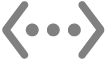 w stacji bazowej.
w stacji bazowej.
Wybierz polecenie menu Apple

 na pasku bocznym. Konieczne może okazać się przewinięcie w dół.
na pasku bocznym. Konieczne może okazać się przewinięcie w dół.Zaznacz po prawej stronie swoją drukarkę. Jeśli drukarki nie ma na liście, kliknij w przycisk Dodaj drukarkę, skaner lub faks, a następnie dodaj drukarkę.
Zobacz Dodawanie drukarki oraz Artykuł wsparcia produktów Apple Podłączanie drukarki AirPrint do sieci Wi-Fi.
Uwaga: Gdy drukarka jest podłączona do stacji bazowej, komunikaty o błędach lub statusie mogą nie być wyświetlane. Na przykład, mogą nie pojawiać się komunikaty Brak papieru czy Drukarka zajęta.
Podłączanie drukarki obsługującej WPS do sieci
Otwórz Narzędzie AirPort
 na Macu. Znajduje się ono w folderze Narzędzia wewnątrz folderu Aplikacje.
na Macu. Znajduje się ono w folderze Narzędzia wewnątrz folderu Aplikacje. Zaznacz swoją stację bazową na schemacie graficznym, a następnie kliknij w Edycja. Konieczne może być wprowadzenie hasła stacji bazowej.
Wybierz polecenie menu Stacja bazowa > Dodaj drukarkę WPS.
Określ sposób, w jaki chcesz dodać drukarkę do sieci:
Wybierz PIN, aby wprowadzić 8-cyfrowy numer wymagany przez drukarkę żądającą dostępu do sieci.
Wybierz Pierwsza próba, aby zezwolić na dostęp pierwszej drukarce próbującej połączyć się z siecią.
Wybierz polecenie menu Apple

 na pasku bocznym. Konieczne może okazać się przewinięcie w dół.
na pasku bocznym. Konieczne może okazać się przewinięcie w dół.Zaznacz po prawej stronie swoją drukarkę. Jeśli drukarki nie ma na liście, kliknij w przycisk Dodaj drukarkę, skaner lub faks, a następnie dodaj drukarkę.
Po podłączeniu drukarki do sieci możesz wybrać ją w panelu Drukarki i skanery w Ustawieniach systemowych.
Usuwanie drukarki obsługującej WPS z sieci
Otwórz Narzędzie AirPort
 na Macu. Znajduje się ono w folderze Narzędzia wewnątrz folderu Aplikacje.
na Macu. Znajduje się ono w folderze Narzędzia wewnątrz folderu Aplikacje. Zaznacz na schemacie graficznym stację bazową, którą chcesz skonfigurować, a następnie kliknij w Edycja. Konieczne może być wprowadzenie hasła stacji bazowej.
Kliknij w Sieć, kliknij w Kontrola czasowego dostępu, zaznacz drukarkę, a następnie kliknij w przycisk usuwania
 .
. Aby zachować zmiany, kliknij w Zachowaj, a następnie kliknij w Uaktualnij.